สร้างรายงานอย่างรวดเร็วจากรายการ SharePoint หรือไลบรารี
นําไปใช้กับ: บริการของ Power BI Power BI Desktop
มีวิธีใหม่ในการสร้างรายงานอย่างรวดเร็วจากข้อมูลในรายการ SharePoint หรือไลบรารี Power BI สร้างวิชวลให้คุณโดยอัตโนมัติ ผู้ใช้ไลบรารีหรือรายการ Microsoft List และ SharePoint สามารถสํารวจข้อมูลของพวกเขาด้วยการคลิกเพียงไม่กี่ครั้ง
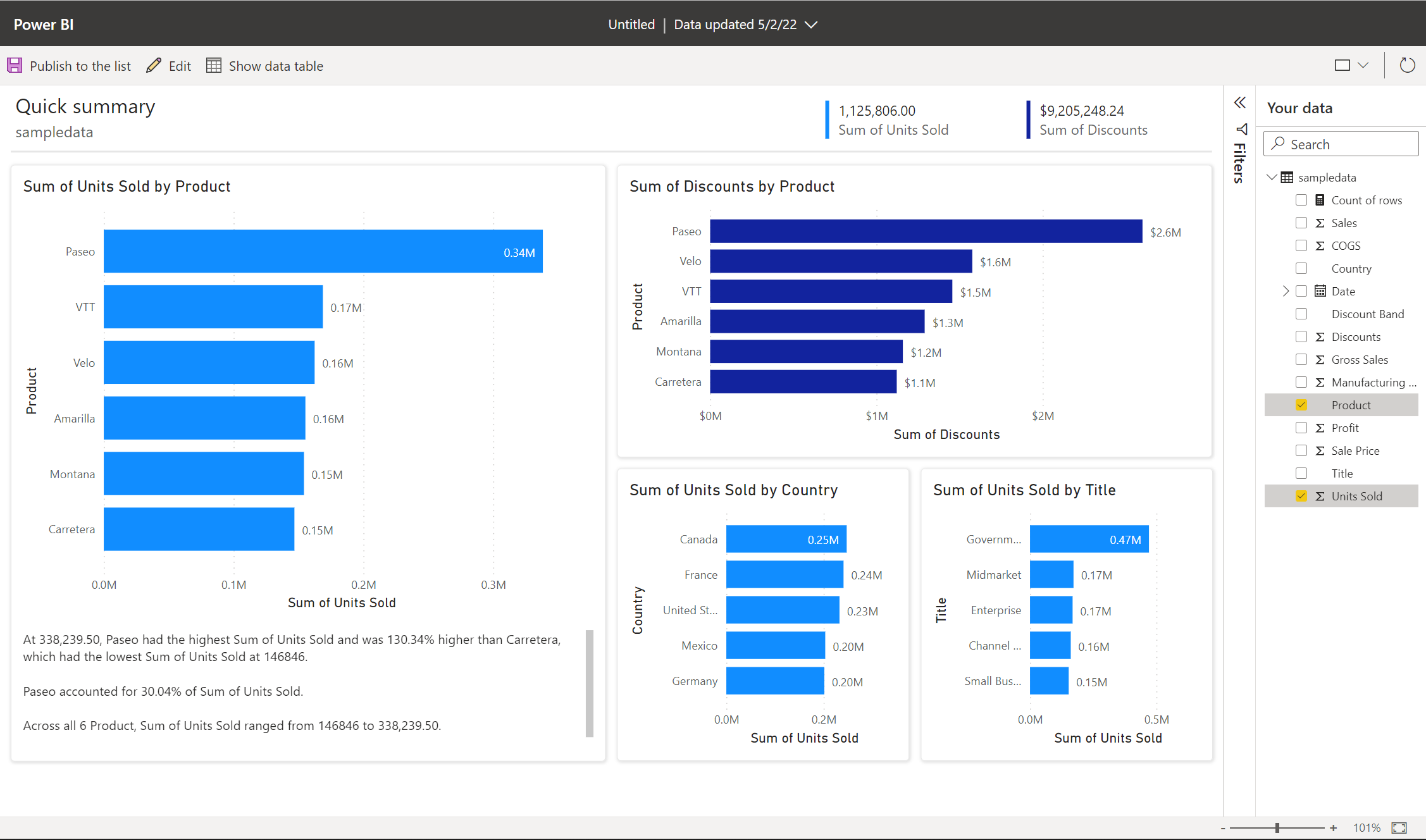
ยังไม่เคยสร้างใน Power BI ใช่หรือไม่ ลองอ่าน รายงานใน Power BI เพื่อดูข้อมูลพื้นฐานอย่างรวดเร็ว
ถ้าคุณใช้ Power BI Desktop คุณยังสามารถ สร้างรายงานบนรายการ SharePoint ใน Power BI Desktop ได้
วิดีโอ
ในวิดีโอนี้ ดูการสาธิต Amanda สร้างรายงานจากรายการ SharePoint ในบริการของ Power BI
แสดงภาพใน Power BI
ในรายการหรือไลบรารี SharePoint เลือกรวม>Power BI>แสดงรายการหรือแสดงภาพไลบรารี
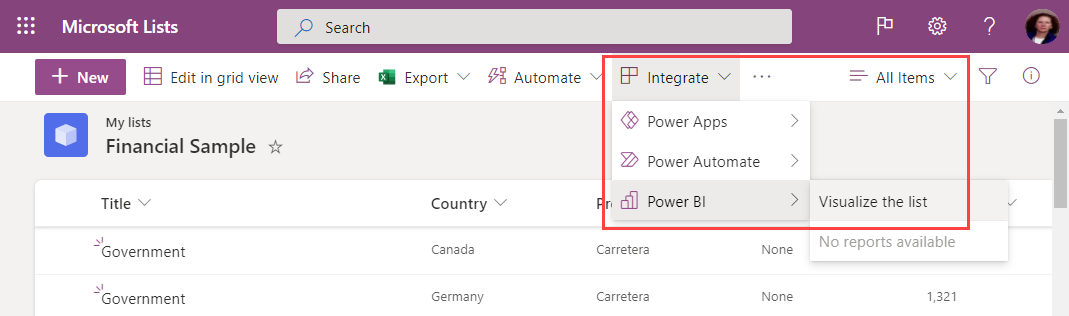
แท็บเบราว์เซอร์ใหม่จะเปิดขึ้นพร้อมกับรายงานที่สร้างขึ้นโดยอัตโนมัติ ที่แสดงข้อมูลเชิงลึกที่น่าสนใจที่ยึดตามข้อมูลของคุณ
การเปลี่ยนข้อมูลที่คุณเห็นในรายงานเป็นเรื่องง่าย ในบานหน้าต่าง ข้อมูลของคุณ ให้เพิ่มหรือลบเขตข้อมูลออกจากรายงาน เลือกและยกเลิกการเลือกเขตข้อมูลเพื่ออัปเดตสิ่งที่คุณต้องการวัดและวิเคราะห์ Power BI จะเพิ่มหรือลบแผนภูมิโดยอัตโนมัติเพื่อแสดงชุดข้อมูลใหม่ อ่านผ่าน การโต้ตอบกับรายงาน "ด่วน" ที่สร้างขึ้นโดยอัตโนมัติเพื่อดูความสามารถทั้งหมดของรายงานที่สร้างขึ้นโดยอัตโนมัตินี้
เมื่อต้องการสลับไปยังประสบการณ์การแก้ไขแบบเต็ม ให้เลือก ปุ่ม แก้ไข ในแถบเมนู
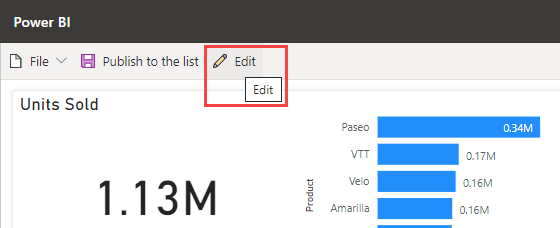
อย่างไรก็ตาม โปรดทราบว่าเมื่อคุณบันทึกรายงานในประสบการณ์การแก้ไขทั้งหมดแล้ว คุณจะไม่สามารถกลับไปยังมุมมองการแก้ไขด่วนได้ Power BI จะแจ้งเตือนคุณเมื่อคุณเลือก แก้ไข
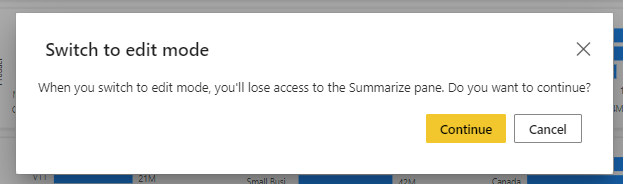
เผยแพร่รายงาน
หากต้องการแชร์ข้อมูลเชิงลึกที่คุณพบกับผู้อื่นในทีมของคุณ คุณสามารถเผยแพร่รายงานกลับไปยังรายการหรือไลบรารีโดยใช้การ เผยแพร่ไปยังรายการ หรือ เผยแพร่ไปยังปุ่มไลบรารี ในแถบแอปได้
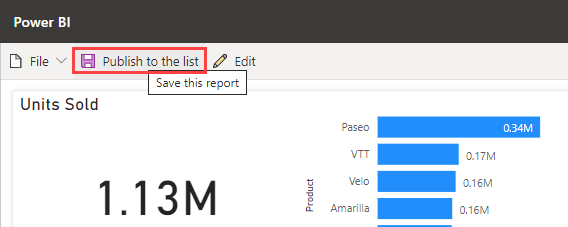
ตั้งชื่อรายงานของคุณและยืนยันว่าคุณพร้อมที่จะเผยแพร่กลับไปยังรายการหรือไลบรารี เมื่อเผยแพร่แล้ว ทุกคนที่มีสิทธิ์เข้าถึงรายการหรือไลบรารีสามารถเปิดรายงาน และดูข้อมูลทั้งหมดในรายงานได้ เรียนรู้เพิ่มเติมเกี่ยวกับสิทธิ์ของรายการใน SharePoint Server
รายงานที่คุณแชร์ด้วยวิธีนี้จะไม่สามารถมองเห็นได้ในบริการของ Power BI แทนที่จะทําให้ง่ายสําหรับผู้ใช้รายการอื่น ๆ ในการค้นหา รายงานที่เผยแพร่เหล่านี้อยู่ในเมนูรวมเดียวกันของรายการหรือไลบรารี
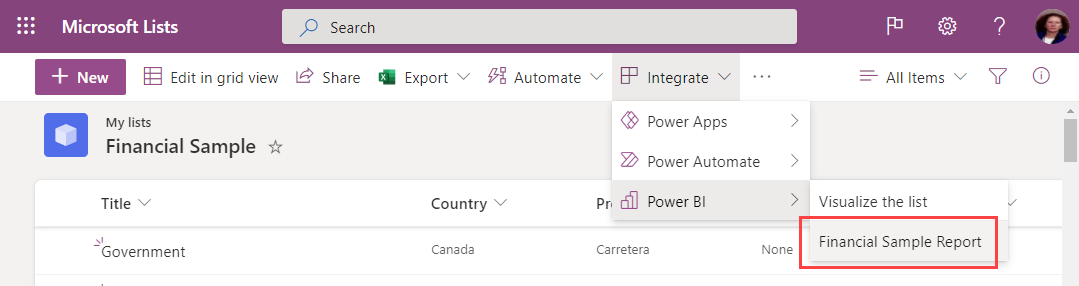
ถ้าคุณทําการเปลี่ยนแปลงไปยังรายงาน ให้ใช้ เผยแพร่ไปยังรายการ หรือ เผยแพร่ไปยังไลบรารี อีกครั้งเพื่อบันทึกการเปลี่ยนแปลงของคุณ ใช้ปุ่ม ลบ เพื่อลบรายงานออกจากรายการหรือไลบรารีสําหรับทุกคน
รีเฟรชการแสดงผลด้วยภาพ
ข้อมูลในรายงานจะอัปเดตเป็นประจําเพื่อให้ซิงค์กับรายการหรือไลบรารี หลังจากรีเฟรช ให้ใช้ ปุ่ม รีเฟรชวิชวล ในริบบอนเพื่ออัปเดตวิชวล การรีเฟรชข้อมูลจะถูกจํากัดไว้ที่ทุก 3 ชั่วโมง ถ้ามีการอัปเดตรายการหรือไลบรารีด้วยข้อมูลใหม่หรือเมตาดาต้า เช่น รายการหรือชื่อไลบรารีที่อัปเดตแล้ว หลังจากรีเฟรชข้อมูลล่าสุด การเปลี่ยนแปลงเหล่านี้จะไม่ปรากฏในรายงานจนกว่าจะมีการรีเฟรชครั้งถัดไป
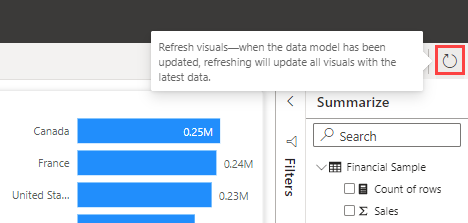
ใบอนุญาต
ทุกคนสามารถใช้รายการ Visualize หรือแสดงคุณลักษณะไลบรารีเพื่อสํารวจรายการหรือข้อมูลไลบรารีของพวกเขา คุณต้องมีสิทธิ์การใช้งาน Power BI Pro เพื่อเข้าสู่ประสบการณ์การแก้ไขเต็มรูปแบบ เผยแพร่รายงาน เข้าถึงรายงานที่ผู้อื่นเผยแพร่หรือลบรายงาน ผู้อ่านรายงานของคุณจําเป็นต้องมีสิทธิ์การใช้งาน Power BI Pro ด้วย ถ้าคุณยังไม่มีสิทธิ์การใช้งาน Pro คุณสามารถ ซื้อสิทธิ์การใช้งาน Power BI Pro หรือเริ่มทดลองใช้ฟรีได้
ข้อควรพิจารณาและข้อจำกัด
- รายงานจะถูกเผยแพร่กลับไปยังรายการหรือไลบรารีที่ระดับการเข้าถึงข้อมูล SharePoint ของผู้สร้างรายงาน การรักษาความปลอดภัยระดับแถว (RLS) ไม่ได้รับการสนับสนุนสําหรับรายงานที่สร้างขึ้นโดยใช้วิธีนี้
- เนื่องจากผู้อ่านรายงานยังต้องมีสิทธิ์การใช้งาน Power BI Pro ทุกคนที่สามารถอ่านรายงานของคุณสามารถแก้ไขได้
- รูปแบบสกุลเงินไม่ได้รับการสนับสนุนในขณะนี้ เขตข้อมูลสกุลเงินจะแสดงขึ้นพร้อมกับสัญลักษณ์ $
- ถ้ารายการหรือไลบรารีเอกสารของคุณมีโฟลเดอร์ เฉพาะข้อมูลในโฟลเดอร์รากเท่านั้นที่จะถูกแสดงเป็นภาพ
- รายการขนาดใหญ่มากอาจช้าหรืออาจหมดเวลาเลยก็ได้
- คุณลักษณะนี้ไม่ได้รับการสนับสนุนสำหรับผู้ใช้ที่เป็นผู้เยี่ยมชมในผู้เช่า
- ภายในไลบรารี SharePoint ตัวเลือกนี้จะแสดงบนรากของไลบรารีเอกสารเท่านั้น
- รายงานและแบบจําลองความหมายที่สร้างขึ้นผ่านประสบการณ์ SharePoint นี้จะถูกจัดเก็บไว้ในพื้นที่ทํางานที่ระบบสร้างขึ้นเป็นพิเศษซึ่งโฮสต์ในความจุที่ใช้ร่วมกัน ผู้ใช้ไม่ได้มีไว้เพื่อเข้าถึงพื้นที่ทํางานเหล่านี้ภายนอกประสบการณ์การใช้งาน SharePoint
กำลังแก้ไขปัญหา
ถ้าคุณไม่เห็น Power BI บนเมนู รวม ใน SharePoint หรือรายการ Microsoft หรือไลบรารี ผู้ดูแลระบบ Power BI ของคุณอาจปิดใช้งานสําหรับกลุ่มที่เฉพาะเจาะจงหรือทั้งองค์กรของคุณ ดูหัวข้อ การรวมกับ SharePoint และรายการ Microsoft ของบทความ "พอร์ทัลผู้ดูแลระบบ Power BI" สําหรับรายละเอียด
เนื้อหาที่เกี่ยวข้อง
ในขณะที่เรายังคงขยายประสบการณ์ของเราเพื่อสํารวจข้อมูลของคุณอย่างรวดเร็ว เรายินดีรับฟังความคิดเห็นและคําติชมของคุณ! แจ้งให้เราทราบว่าคุณต้องการเห็นอะไรเพิ่มเติมในประสบการณ์การใช้งานนี้ หรือคุณต้องการให้เรารวมอะไรต่อไป
คำติชม
เร็วๆ นี้: ตลอดปี 2024 เราจะขจัดปัญหา GitHub เพื่อเป็นกลไกคำติชมสำหรับเนื้อหา และแทนที่ด้วยระบบคำติชมใหม่ สำหรับข้อมูลเพิ่มเติม ให้ดู: https://aka.ms/ContentUserFeedback
ส่งและดูข้อคิดเห็นสำหรับ